今天的学习的内容是:通过 Python OpenCV 对图像实现叠加操作,本文只涉及一个函数,即cv2.addWeighted。
cv2.addWeighted
该函数的完整表述为:Python-OpenCV 图像叠加 or 图像混合加权实现。
函数原型如下:
dst = cv2.addWeighted(src1, alpha, src2, beta, gamma[, dst[, dtype]])参数说明(哈哈,这是官方的,点击打开官方说明):
- src1 – first input array.
- alpha – weight of the first array elements.
- src2 – second input array of the same size and channel number as src1.
- beta – weight of the second array elements.
- dst – output array that has the same size and number of channels as the input arrays.
- gamma – scalar added to each sum.
- dtype – optional depth of the output array; when both input arrays have the same depth, dtype can be set to -1, which will be equivalent to src1.depth().
参数翻译如下:
- src1, src2:需要融合叠加的两副图像,要求大小和通道数相等
- alpha:src1 的权重
- beta:src2 的权重
- gamma:gamma 修正系数,不需要修正设置为 0
- dst:可选参数,输出结果保存的变量,默认值为 None
- dtype:可选参数,输出图像数组的深度,即图像单个像素值的位数(如 RGB 用三个字节表示,则为 24 位),选默认值 None 表示与源图像保持一致。
返回值:融合叠加的结果图像
官方手册也给出了最终的结果:
dst = src1 × alpha + src2 × beta + gamma;
上面的式子理解为,结果图像 = 图像 1× 系数 1+图像 2× 系数 2+亮度调节量
测试代码如下:
import cv2 as cv
src1 = cv.imread("./123.jpg")
src2 = cv.imread("./456.png")
c = cv.addWeighted(src1, 0.4, src2, 0.6, 0)
cv.imshow("addWeighted", c)
cv.waitKey(0)运行之后叠加出的效果图如下:

如果两个图片的尺寸不同,可以手动调整,也可以通过 resize 进行调整。
img2 = cv2.resize(img, (w,h), interpolation=cv2.INTER_AREA)在检索资料的时候发现了另一个好玩的函数,即 createTrackbar,可以创建一个滚动条,我们也同时学习一下吧。
cv2.createTrackbar
该函数的作用是在 opencv 使用滑动条,函数原型如下:
cv2.createTrackbar(trackbarName, windowName, value, count, onChange)参数说明:
- trackbarName:滑动条的名字;
- windowName:滑动条被放置的窗口的名字;
- value:滑动条默认值;
- count:滑动条的调节的范围(0~count);
- onChange:调节滑动条时调用的回调函数名。
与此对应的还有一个获取滑动条值的函数,原型是:
value = cv2.getTrackbarPos(trackbarName, windowName)参数说明:
- trackbarName:滑动条的名字;
- windowName:滑动条被放置窗口的名字。
返回值:滑动条的数值
测试代码如下(拖动滑动条,实现图片的渐变):
import cv2 as cv
import numpy as np
src1 = cv.imread("./123.jpg")
src2 = cv.imread("./456.png")
# 滚动条拖动
def on_change(x):
pass
# 创建一个黑色背景的窗口,大小任意,后面会被修改
img = np.zeros((100, 100, 3), np.uint8)
cv.namedWindow("img")
cv.createTrackbar("a", "img", 0, 100, on_change)
while(1):
cv.imshow("img", img)
# 按键盘上的 esc 退出。
k = cv.waitKey(1) & 0xFF
if k == 27:
break
# 获取滑动条的值
r = cv.getTrackbarPos('a', "img")
# 设置系数
print(r)
r = float(r)/100.0
# 默认情况下 src1 完全展示,逐步过渡到 src2
img = cv.addWeighted(src1, r, src2, 1.0-r, 0)
cv.destroyAllWindows()运行效果如下图所示。
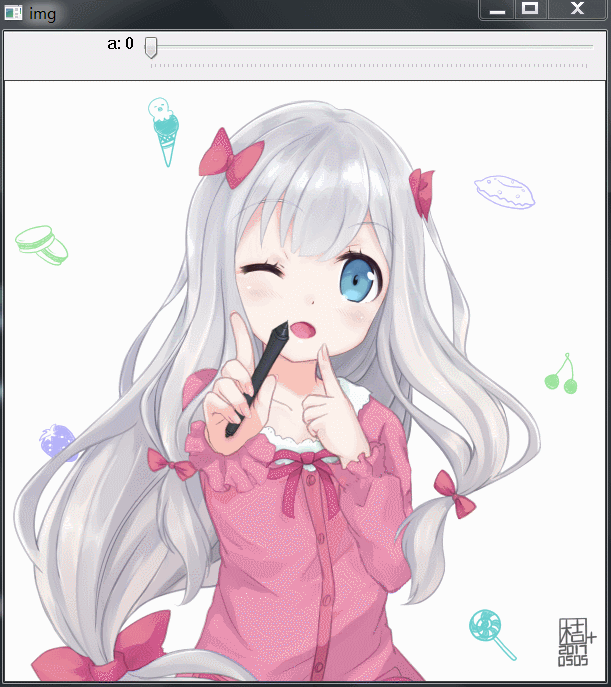
还找到了一个渐变效果,不需要拖动滑动条也可以实现图片切换。
import cv2
import numpy as np
step_list = [float(0.02 * x) for x in range(0, 51)]
print(step_list)
img1 = cv2.imread("./123.jpg")
img2 = cv2.imread("./456.png")
cv2.imshow("show", img1)
for i in step_list:
res = cv2.addWeighted(img1, i, img2, (1-i), 0)
cv2.imshow("show", res)
cv2.waitKey(60)
if cv2.waitKey(0) == 27:
cv2.destroyAllWindows()运行结果自行找两张相同大小的图片进行尝试吧。
OpenCV 尾声
1 个小时又过去了,对 Python OpenCV 相关的知识点,你掌握了吗?
空闲之余,可以订阅橡皮擦的爬虫百例课程学习爬虫知识。



















